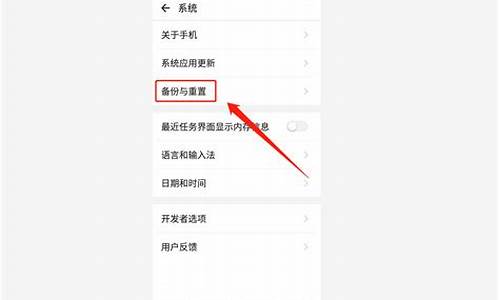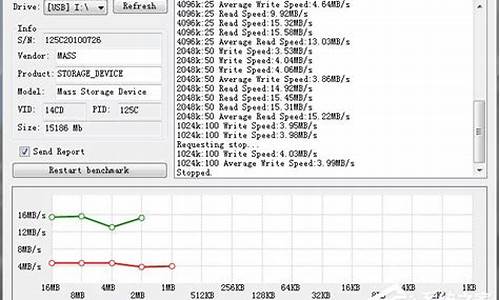64位win7系统重装_
1.win7 64位旗舰版重装系统 光盘怎么装系统
2.win7旗舰版笔记本电脑64位怎么重装系统?怎么重装原有的东西和数据都不会丢失?(请看插图)
3.怎么重装系统windows7 64位
4.u盘安装64位win7旗舰版|64位win7旗舰版u盘安装教程
5.windows7旗舰版64位怎么重装32位系统
6.windows7 64位旗舰版如何重装系统?没有驱动光盘的。
7.64位WIN7系统怎么修复或重装

windows安装的一般方法有如下三种(Windows7 64位适用):
一、使用系统安装光盘安装系统。找到系统安装光盘之后,将光盘插入电脑光盘驱动器处,待开机时按提示进入BIOS启动项界面(一般是按Delete键或者F2键,但不一定,根据电脑提示按键),在BIOS界面设置电脑从光盘启动。之后按提示重装系统即可。
二、使用软件安装Windows系统。使用一些软件也可以重装系统,比如软媒魔方。使用软媒魔方安装系统的方法如下:
1、从网上下载Windows的官方镜像文件和软媒魔方软件,安装软媒魔方软件到电脑;
2、打开软媒魔方软件,在其更多工具栏中找到“硬盘装机”选项左键单击;
3、在打开的界面中设置找到放置Windows系统镜像的文件目录,并设置解压目录,然后点击开始解压;
4、解压完成之后开始安装系统,按照提示操作即可。
三、也可以使用U盘启动盘安装系统。使用老毛桃制作系统U盘和使用系统U盘安装系统的方法如下:
制作系统U盘:
1、另找一台可用的电脑,从网上下载老毛桃软件,在电脑上安装。
2、插入U盘,打开老毛桃U盘制作工具。默认页面为“U盘启动”选项卡下的“普通模式”。
3、在老毛桃界面,在“U盘启动”,“普通模式”下进行U盘制作。模式选择“HDD-FAT32”“请选择”好U盘后,点击“一键制作U盘启动盘”。
4、制作U盘启动盘会删除U盘中的数据,所以在制作之前需要把U盘的重要数据进行备份。
5、制作好U盘会有“电脑模拟器”提示,可以点击进入模拟器模拟。
6、制作完成后U盘名称变化为“老毛桃U盘”,并且U盘空间变小了。
7、此时需要把ISO文件移动到U盘“GHO”文件里。便可以用U盘启动重装系统了。
用老毛桃制作的U盘启动盘安装系统的方法:
1、启动电脑前,插上U盘,在启动过程中按住F12(也可能是其他按键,注意电脑提示),进入BIOS界面 。
2、在BIOS界面设置电脑从U盘启动。
3、设置完成后开始启动电脑进入U盘启动界面。
4、在界面中选择运行老毛桃Win8PE界面,Enter键确认选择。
5、进入界面之后会打开系统重装设置窗口,一般来说窗口中会直接找到U盘目录下的GHO文件,如果没有就浏览选择GHO文件。
6、左键单击下方的硬盘选项中的C盘,然后点击窗口下放的“确定”按钮。
7、系统将会提示开始进行系统还原,选择确定即可。
上述设置完成之后系统就会开始还原为IOS镜像中的Windows系统,时间有点长,请耐心等待。
win7 64位旗舰版重装系统 光盘怎么装系统
其实重装电脑Windows 7 64位操作系统对小白来说,最难的就是开头前2步:
第一步:制作一个U盘PE系统,然后下载一个自己需要的Windows 7 64位操作系统放在这个U盘里面。(这一步就卡主了90%左右的小白,让很多人都放弃了。其实这一步并不难,网上都是可以找到的,只要耐心的寻找就可以了)。
第二步:进入主板BIOS系统,设置U盘为开机启动项(默认都是硬盘是开机启动项),这步骤其实也不难,但是小白第一次看到BIOS系统,会觉的很震惊,因为从来没见过这玩意。还有就是进入这一步以后,不同品牌的主板,进入BIOS以后,系统界面长得还不一样。想要进入BIOS其实很简单,开机以后(长按住Del键)直到进入BIOS系统后在放掉。进去以后如果是中文版的BIOS界面找到(启动)选项即可,非常简单。如果是英文版的找到(Boot)即可,Boot翻译成中文也就是启动的意思。在启动选项里面找到自己的U盘,然后设置成第一个启动即可。最后记得按F10保存设置并重启电脑。
以上2步是最难的,后面就非常简单了。你会发现重启电脑以后。会自动进入PE系统,PE系统里面有(硬盘分区)图标,先把硬盘分区了,如何分区你可以自己决定。但是要注意系统C盘最好不要少于50GB,然后找到(一键装机)图标,直接一键装机即可。
最后你等电脑自己装好系统,这个过程中电脑会反复自动重启多次。不用管它,直到最后装好即可。
全程手打,望纳。
win7旗舰版笔记本电脑64位怎么重装系统?怎么重装原有的东西和数据都不会丢失?(请看插图)
重装系统有三种方法:重装系统,只会改变电脑C盘里的系统,像电脑D和E和F盘里面的文件和东西一个都不会少。
第一种是硬盘安装系统。只要电脑系统没有崩溃,能进入系统,并且能下载东西就可以使用电脑硬盘安装系统。方法如下:
根据你的电脑配置,完全可以装WIN7的操作系统。用电脑硬盘安装系统,可以安装WIN7的系统,具体操作如下:1.首先到WIN7旗舰版基地去.win7qijianban/win7/shendu/2283.html下载WIN7操作系统。
2.将下载的WIN7的64位操作系统,解压到D盘,千万不要解压到C盘。
3.打开解压后的文件夹,双击“AUTORUN”,在打开的窗口中,点击“安装”.即可
4.在出现的窗口中,ghost映像文件路径会自动加入,选择需要还原到的分区,默认是C盘,点击“确定”按钮即可自动安装。
第二种是光盘安装系统。适合对电脑BIOS设置非常了解才可以。在BIOS界面中找到并进入含有“BIOS”字样的选项,1.“Advanced BIOS Features”
2.进入“Advanced BIOS Features”后,找到含有“First”的第一启动设备选项,“First Boot Device”
3.“First Boot Device”选项中,选择“CDROM”回车即可,配置都设置好后,按键盘上的“F10”键保存并退出,接着电脑会自己重启,剩下的就是自动安装系统。
上面是设置BIOS启动的步骤。每台电脑BIOS设置不一样,你可以参考一下。学会了,你就可以用光盘装系统。
第三种是U盘安装系统。适合对电脑BIOS设置非常了解才可以。看完U盘制作的教程你就会用盘装系统。到电脑店去://u.diannaodian/jiaocheng/index.html学习如何装系统。
怎么重装系统windows7 64位
重装系统一定需要格式化系统盘(通常C盘)的,其他磁盘不会格式化。
所以只需要备份好系统盘、桌面、我的文档里面的资料后重装系统就行了。
推荐使用小白一键重装系统工具,小白提供的是微软原版纯净系统,具体操作如下:
小白u盘装系统准备工具:
1、小白一键重装工具
2、大于8G的U盘一个(建议先将U盘重要资料进行备份)
3、正常上网的电脑一台
小白u盘装系统详细步骤:
1、U盘插入可以上网的电脑,打开小白一键重装系统软件
2、等待软件检测完成后点击左侧的制作系统
3、软件会自动识别U盘盘符,制作模式默认就好,点击开始制作
4、选择需要安装的系统,小白软件支持x86-64位的系统安装,选择时注意一下系统位数,选择好之后开始制作
5、出现格式化U盘提示窗口,如果备份好U盘数据了就点击确定
6、等待下载系统安装包、PE系统
7、下载完成后开始制作启动盘
8、U盘启动盘制作完成后会出现成功的提示,点击取消
9、然后我们点击快捷键大全查询一下之后会用的启动热键
10、如图,我们可以看到不同品牌的主板、笔记本、台式机的启动热键,找到对应的要重装系统电脑启动热键,将其记下
11、退出U盘,将其安装到需要重装系统的电脑上
12、按下开机键后立即不停的点按U盘启动热键,出现boot选择界面,选择U盘选项,回车即可
13、进入PE选择界面,使用上下方向键,选择第一项,点击回车。
14、等待PE桌面加载完成后自动弹出小白装机工具,选择之前下载好的系统镜像,点击安装
15、将其安装到系统盘C盘,然后点击左下角的开始安装
16、点击提示窗口中的确定
17、然后等待系统的安装即可
18、安装完成后,拔掉U盘,点击立即重启
19、等待系统的优化设置后,进入系统桌面就可以使用啦(注意:期间会有几次电脑重启,无需担心,更不要进行其他操作)
以上就是U盘安装系统的方法了,希望能帮助到你
u盘安装64位win7旗舰版|64位win7旗舰版u盘安装教程
先下载一个小白一键重装系统软件(推荐去下载最新版本),然后打开软件,点击在线还原
一键重装系统win7的方法步骤图解(64位win7)
选择软件里面的win7的64位系统文件,点击后面的“安装系统”
一键重装系统win7的方法步骤图解(64位win7)
再次点击“下载安装”软件自动下载所选的系统文件,速度快慢要根据自己网速而定
一键重装系统win7的方法步骤图解(64位win7)
一键重装系统win7的方法步骤图解(64位win7)
下载完成后在提示框选择“是”即可进入win7_x64系统的安装,此前请确保你原来C盘重要数据做好备份
一键重装系统win7的方法步骤图解(64位win7)
系统安装过程中会重启数次,会自动安装所需的驱动,此过程请勿对电脑进行任何操作,直至系统安装成功!
一键重装系统win7的方法步骤图解(64位win7)
windows7旗舰版64位怎么重装32位系统
怎么用U盘安装64位win7旗舰版?网上下载的64位win7旗舰版支持解压一键安装,不过对于新电脑或者系统不能启动的电脑,就要通过U盘安装,虽然U盘安装过程也不难,还是有很多人不懂U盘安装64位win7旗舰版步骤是怎样的,下面小编跟大家介绍64位win7旗舰版U盘安装教程。
操作须知:
1、电脑开不了机时,制作启动U盘必须借助另一台可用的电脑
2、如果运行内存2G及以下装32位系统,如果内存4G及以上,选择64位系统
相关阅读:
windows10重装win7旗舰版教程
系统崩溃进pe备份C盘桌面数据方法
一、准备工作
1、可用电脑一台,U盘一个
2、系统下载:雨林木风ghostwin764位旗舰最新版V2017.11
3、4G及以上U盘:大u盘制作教程
二、启动设置:怎么设置开机从U盘启动
三、U盘安装64位win7旗舰版步骤如下
1、在可用电脑上制作好U盘启动盘,将下载的64位win7旗舰版系统iso文件复制到U盘的GHO目录下;
2、在需要安装64位旗舰版系统的电脑上插入大U盘,重启后不停按F12或F11或Esc等快捷键打开启动菜单,选择U盘选项回车,比如GeneralUDisk5.00,不支持这些启动键的电脑查看第二点设置U盘启动方法;
3、从U盘启动进入到大主菜单,通过方向键选择02选项回车,启动pe系统,如果无法进入pe,则选择03旧版PE系统;
4、进入到pe系统,不需要重新分区的用户直接执行第6步,如果需要重新分区,需备份所有数据,然后双击打开DG分区工具,右键点击硬盘,选择快速分区;
5、设置分区数目和分区的大小,一般C盘建议50G以上,如果是固态硬盘,勾选“对齐分区”,扇区2048即可4k对齐,点击确定,执行硬盘分区过程;
6、分区好之后,打开大一键装机,映像路径选择64位win7旗舰版系统iso镜像,工具会自动提取gho文件,点击下拉框,选择win7.gho文件;
7、然后点击“还原分区”,选择系统安装位置,一般是C盘,pe下盘符显示可能错乱,如果不是显示C盘,可以根据“卷标”、磁盘大小选择,点击确定;
8、弹出这个提示框,勾选“完成后重启”和“引导修复”,点击是开始执行安装64位win7旗舰版系统过程;
9、转到这个界面,执行64位win7旗舰版系统安装部署到C盘的操作,这个过程需要5分钟左右;
10、操作完成后电脑会自动重启,此时拔出U盘,重新启动进入这个界面,继续进行装win7旗舰版系统和系统配置以及激活过程;
11、安装系统过程5-10分钟,在启动进入全新系统界面之后,64位win7旗舰版系统就装好了。
64位win7旗舰版U盘安装教程就为大家介绍到这边,如果是新电脑或者系统无法启动的电脑,都可以通过上面的方法用U盘安装64位win7旗舰版。
windows7 64位旗舰版如何重装系统?没有驱动光盘的。
windows7旗舰版64位怎么重装32位系统?虽然大多数用户会给电脑装64位系统,不过64位系统需要大内存,如果内存只有2G甚至更小,就要用32位系统。有用户遇到这个问题,由于内存比较小需要将windows7旗舰版64位重装32位系统,但是不知道要怎么做,其实很简单,下载windows7旗舰版32位即可重装,下面小编跟大家介绍windows7旗舰版64位重装32位方法。
重装须知:
1、直接重装仅适用当前有系统且系统可以正常使用的电脑,否则需要光盘或U盘重装
2、如果是ghost系统,通过本文的方法重装,如果是原版系统,通过nt6hdd来重装
相关教程:
nt6hddinstaller硬盘安装win7系统教程(原版)
在线一键安装系统图文步骤
一、重装准备:
1、系统iso文件下载:雨林木风ghostwin732位安全旗舰版V2018.01
2、解压工具:WinRAR或好压等等
二、U盘重装:用u盘安装win732位旗舰版教程
三、直接解压重装:
1、将下载完的windows7旗舰版系统32位iso压缩包文件下载到C盘之外的分区,比如下载到E盘,右键使用WinRAR等工具解压到当前文件夹或指定文件夹,不能解压到C盘和桌面,否则无法安装;
2、弹出对话框,执行系统iso压缩包解压过程,需要等待几分钟,解压之后,我们打开安装目录,找到安装系统.exe程序;
3、双击安装系统.exe打开这个安装界面,选择还原系统,映像文件路径选择win7.gho文件,勾选要安装的位置C盘,如果不是显示C盘,要根据卷标或容量来判断C盘,再勾选执行完成后重启,最后点击执行;
4、弹出提示框,提示映像文件即将还原到分区C,点击确定继续;
5、这时候电脑会重启,进入到这个界面,默认选择SysCeoRecovery项启动;
6、启动进入这个界面,执行C盘格式化以及windows732位系统安装到C盘的部署过程,需要等待3-5分钟;
7、上述执行完成后会自动重启,进入这个界面,执行windows7旗舰版32位系统驱动安装和配置过程;
8、重装过程5-10分钟,最后启动进入全新系统桌面,windows7旗舰版64位就重装成32位了。
以上就是windows7旗舰版64位怎么重装32位系统的方法,只需下载windows7旗舰版32位直接解压重装就可以了,如果系统已经损坏就用U盘重装。
64位WIN7系统怎么修复或重装
可以用U盘来重新装系统,步骤如下:
1.下载老毛桃或者大软件(以老毛桃为例进行说明);
2.点击安装,按照提示插入U盘,作成U盘启动盘,此过程要格式化U盘,插入前要妥善保存U盘中的数据;
3.下载win7系统,将win7系统镜像放入U盘中;
4.将U盘插入要安装系统的电脑上;
5.开机按DEL键进入BIOS,在Advanced?BIOS?Features或者BOOT中找到first boot device,设置为USB-zip;
6.保存,单机Y,退出BIOS;
7.重启,进入U盘的选择菜单,选择win2003pe系统;
8. 进入系统后点击老毛桃PE一键装机,加载系统镜像,点击确定即可安装。
64位WIN7系统重装方法如下:
1.首先要下载64位win7原版镜像文件,然后正常安装。
光盘启动盘制作:
(1)插入光盘
(2)选上刚才下载的win7原版镜像文件。ISO后缀
(3)点击开始制作 等十分钟左右完成备份。
2.把原来系统里C盘一些重要的东西先转移到其他的盘里
3.电脑插上光盘,开机,选择从光盘启动。笔记本一般都有快捷启动选项,不同的笔记本型号开机按键盘上的F2或者F12等功能键不同,最好网上查一下。
4. 安装过程;
从光盘启动后,电脑立即进入下面的画面,做好选择后直接下一步。
建议不要在此填写密码,一旦忘记难于解锁,设置选择,直接等到桌面出来,这就是原版的桌面。也就完成了系统安装。
声明:本站所有文章资源内容,如无特殊说明或标注,均为采集网络资源。如若本站内容侵犯了原著者的合法权益,可联系本站删除。